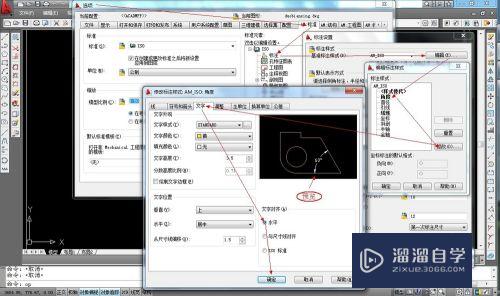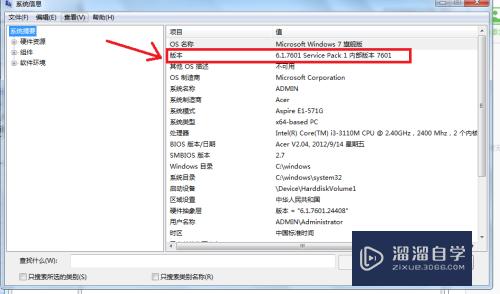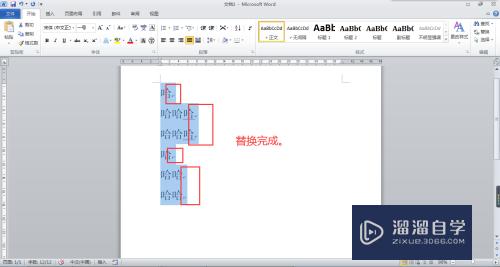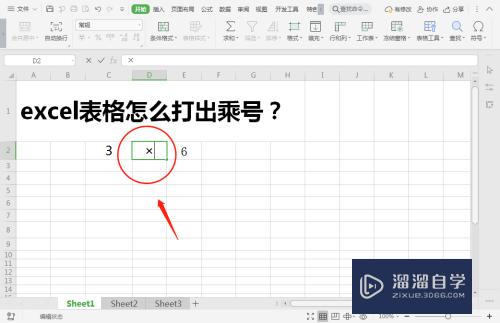剪映色度抠图怎么用(手机剪映色度抠图怎么用)优质
最近剪映上线了色度抠图功能。我们们可以使用色度抠图进行色差的调整。是我们的视频更佳美观。那么剪映色度抠图怎么用呢?下面小渲将以改变软件图标颜色为例子。来告诉大家操作方法。
工具/软件
硬件型号:微软Surface Laptop Go
系统版本:Windows7
所需软件:剪映
方法/步骤
第1步
第一:使用最新版剪映点击首页【开始创作】按钮导入视频素材。
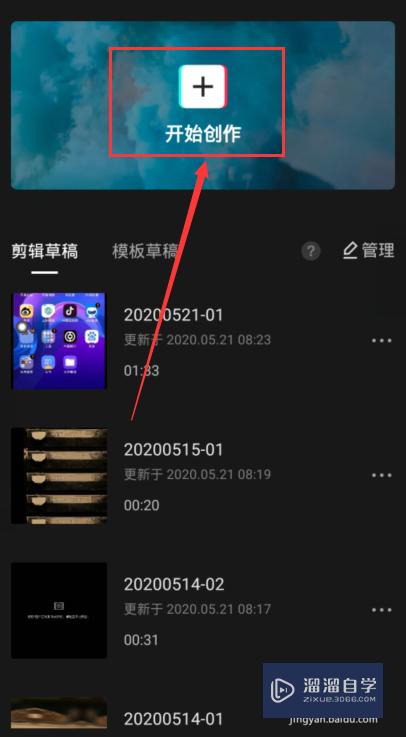
第2步
第二:点击下方的【剪辑】选项然后右拉工具栏找到【色度抠图】按钮。
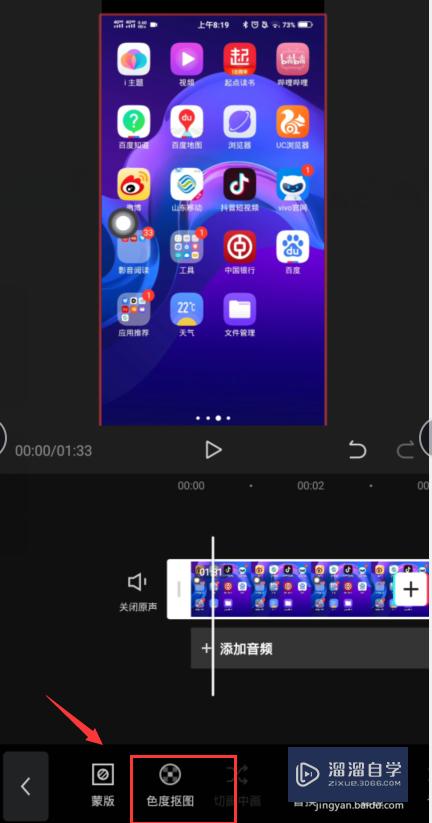
第3步
第三:选择取色器按钮在屏幕上出现圆圈移动中心点位置【取色】。
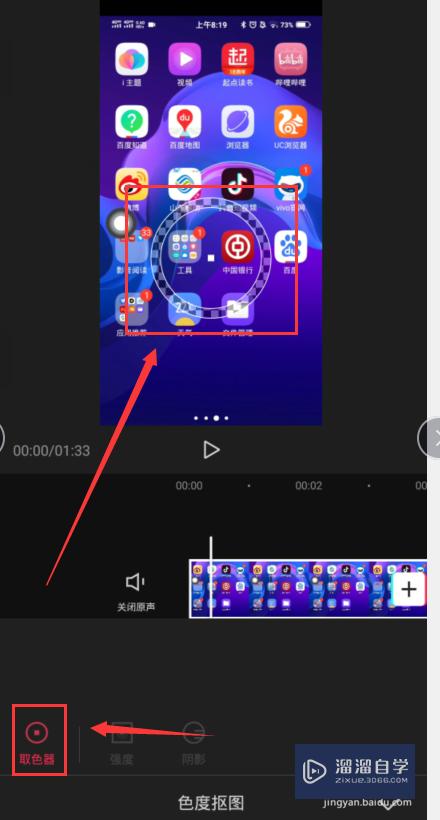
第4步
第四:取色器选择视频中软件的红色图标【外圈显示取到的颜色】。
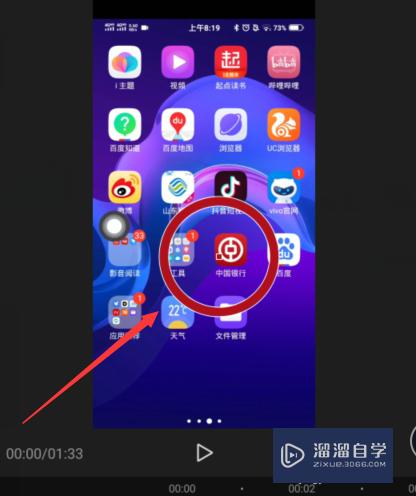
第5步
第五:点击【强度】按钮拖动上方的【指示条】改变图标颜色。阴影同样操作。
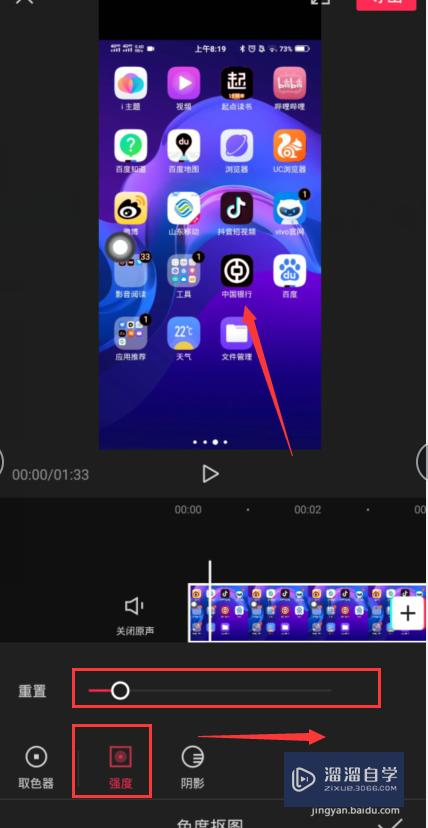

第6步
第六:点击右下角对号按钮保存【色度抠图】制作完成点击【导出】即可。
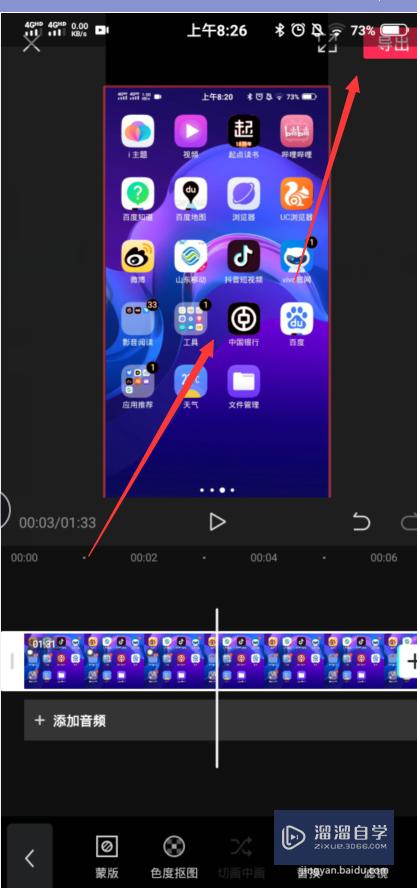
总结
第一:使用最新版剪映点击首页【开始创作】按钮导入视频素材。
第二:点击下方的【剪辑】选项然后右拉工具栏找到【色度抠图】按钮。
第三:选择取色器按钮在屏幕上出现圆圈移动中心点位置【取色】。
第四:取色器选择视频中软件的红色图标【外圈显示取到的颜色】。
第五:点击【强度】按钮拖动上方的【指示条】改变图标颜色。阴影同样操作。
第六:点击右下角对号按钮保存【色度抠图】制作完成点击【导出】即可。
以上关于“剪映色度抠图怎么用(手机剪映色度抠图怎么用)”的内容小渲今天就介绍到这里。希望这篇文章能够帮助到小伙伴们解决问题。如果觉得教程不详细的话。可以在本站搜索相关的教程学习哦!
更多精选教程文章推荐
以上是由资深渲染大师 小渲 整理编辑的,如果觉得对你有帮助,可以收藏或分享给身边的人
本文标题:剪映色度抠图怎么用(手机剪映色度抠图怎么用)
本文地址:http://www.hszkedu.com/57707.html ,转载请注明来源:云渲染教程网
友情提示:本站内容均为网友发布,并不代表本站立场,如果本站的信息无意侵犯了您的版权,请联系我们及时处理,分享目的仅供大家学习与参考,不代表云渲染农场的立场!
本文地址:http://www.hszkedu.com/57707.html ,转载请注明来源:云渲染教程网
友情提示:本站内容均为网友发布,并不代表本站立场,如果本站的信息无意侵犯了您的版权,请联系我们及时处理,分享目的仅供大家学习与参考,不代表云渲染农场的立场!